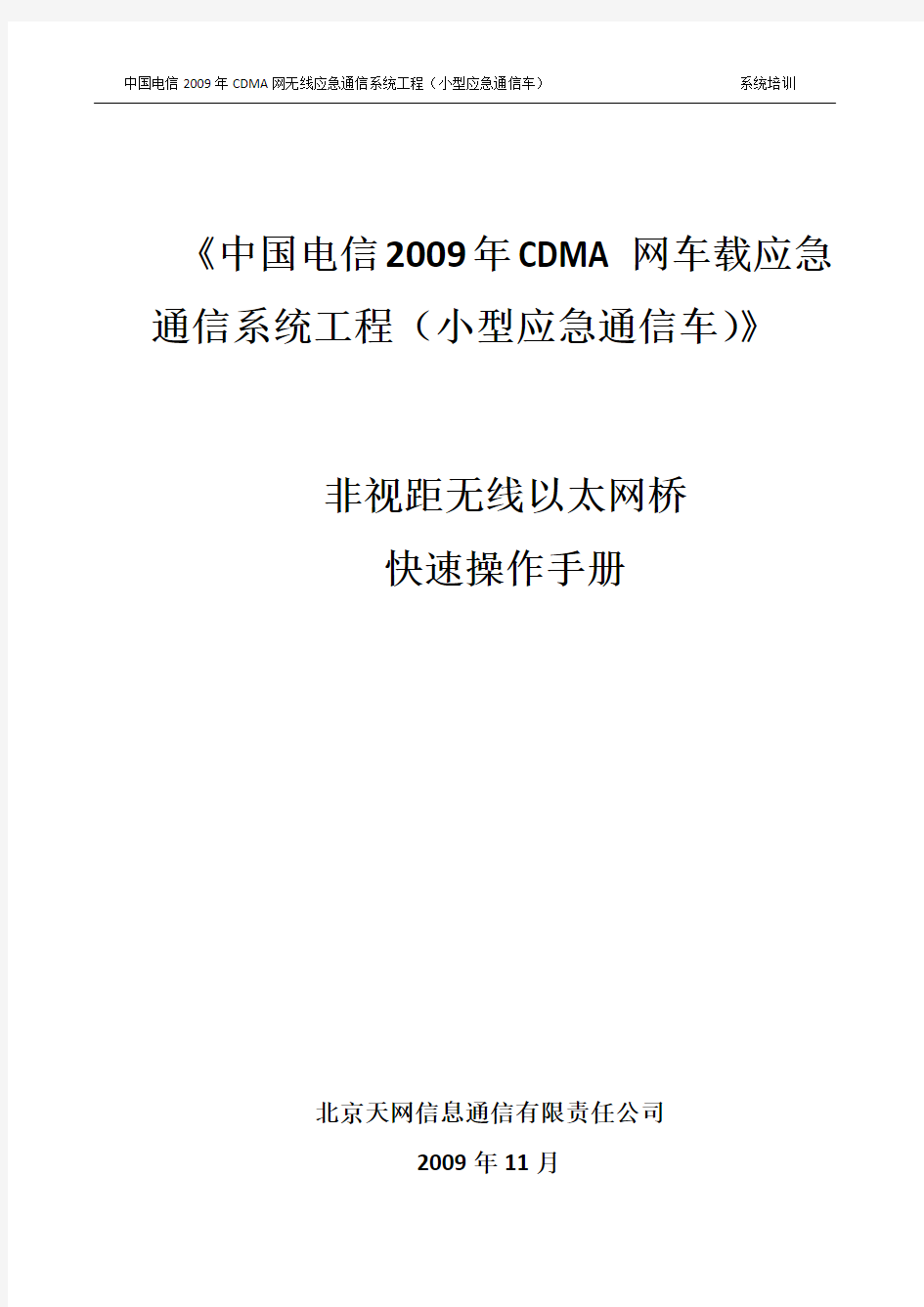
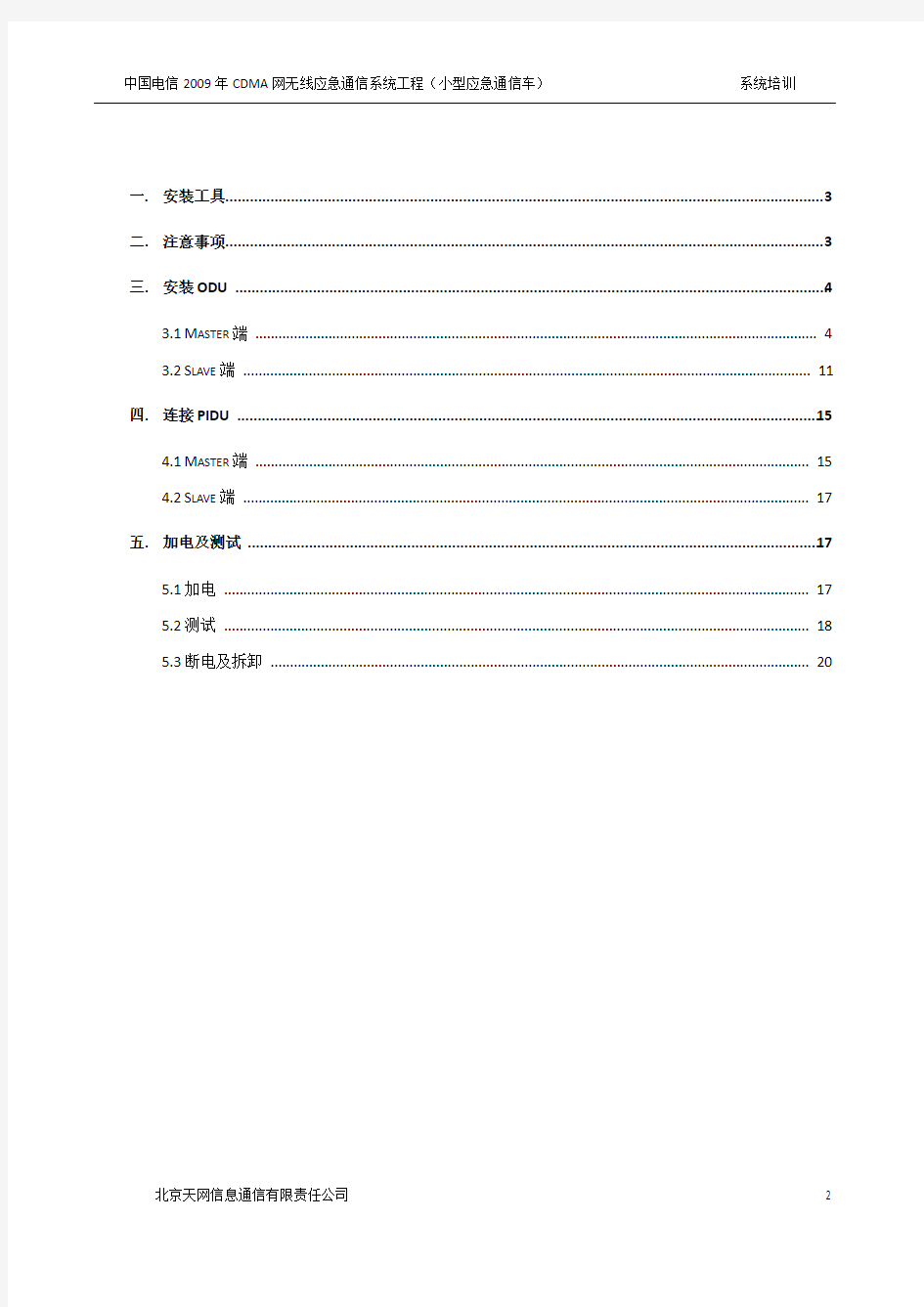
《中国电信2009年CDMA网车载应急通信系统工程(小型应急通信车)》
非视距无线以太网桥
快速操作手册
北京天网信息通信有限责任公司
2009年11月
一.安装工具 (3)
二.注意事项 (3)
三.安装ODU (4)
3.1M ASTER端 (4)
3.2S LAVE端 (11)
四.连接PIDU (15)
4.1M ASTER端 (15)
4.2S LAVE端 (17)
五.加电及测试 (17)
5.1加电 (17)
5.2测试 (18)
5.3断电及拆卸 (20)
1.13mm 和22mm 的扳手。
2.具有 10,100 或1000BaseT 以太网接口的个人电脑。
3.Internet Explorer 6(或更高版本),或者Firefox 2.0(或更高版本)。
4.已做好的以太网跳线。
二.注意事项
1.不要将两台PIDU设备的PTP ODU端口直接连接,否则将有可能损害设备的供电模块。
2.请不要将其他的网络设备连接到 PIDU设备的ODU端口,否则将可能造成网络设备
损坏。
3.请安装防浪涌保护器,否则遇到雷击时将造成设备损坏,并有可能对现场人员构成
危险。
4.连接电源线时请关闭开关,以免造成设备损坏。
3.1 Master端
Master端ODU设备要安装在三角支架上:
步骤1:设备在出厂时已将安装支架固定于ODU设备背部。
安装支架已固定
步骤2:取下三角支架上方的法兰杆。
步骤3:依照图示,用附属的肩夹将设备固定于法兰杆上。
注意不要固定的过紧。注意法兰杆开口方向与ODU 接头方向一致,如下图所示。
步骤4:将与肩夹连接好的ODU 设备放置在三角支架上端,固定好三角支架的法兰杆;并调 松开固定装置,取
下法兰杆
注意法栏杆与接
头方向一致
固定螺丝
整设备的对准方向(方向朝着Slave端ODU设备);拧紧各个连接部位的螺栓。
拧紧法栏杆
固定装置
步骤5:连接线缆。
注意线缆两端接头,每端两个接头,用带有防水密封螺丝的那端连接ODU设备。
防水密封螺丝
连接RJ45接头连接BNC接头
接头连接好后,旋紧防水密封螺丝。
用扎带将线缆固定在支架上,避免接头直接受力。
将线缆固定
步骤6: 完成ODU部分安装,并升起三角支架。
调整三角支架,使其水平且稳固。
松开旋紧螺丝可
调整支臂
脚踏板
注意在升起三角支架前适度松开各部分旋紧螺丝。
适度松开旋紧螺
摇臂处于收藏位置时,需要首先调整螺丝,展开摇臂。
处于收藏位置
松开螺丝,使摇臂展开
展开位置
升起三角支架。
支架升起后注意旋紧各部分螺丝。
3.2 Slave 端
Slave 端ODU 设备要安装在车载抱杆上:
步骤1:组装车载抱杆( ODU 设备安装于抱杆上段
)
将抱杆组装件置于车载升降杆上。
抱杆上段,用于安
装网桥 ODU
步骤2:依照图示,用附属的肩夹将ODU 设备固定于车载抱杆上。适当拧紧固定螺栓。
步骤3:调整设备朝向,使其对准Master 端ODU 设备,并将所有螺栓拧紧。
安装支架已固定 ODU 肩夹
步骤4:线缆连接。
注意线缆两端接头,每端两个接头,用带有防水密封螺丝的那端连接ODU设备。
防水密封螺丝
连接RJ45接头
连接BNC接头
接头连接好后,旋紧防水密封螺丝。
用扎带将线缆固定在抱杆上,避免接头直接受力。
用轧带固定线缆,避
免接头直接受力
步骤5: 完成ODU部分安装,并升起车载升降杆。
摇柄位置
四.连接PIDU
4.1 Master端
Master端ODU固定后,需将RJ-45线缆通过浪涌保护器连接至PIDU设备。
1.ODU出来的BNC同轴线缆与PIDU设备的RSL端口相连接:
2.ODU出来的RJ-45线缆与浪涌保护器的任一RJ-45端口相连接:
3.浪涌保护器的另一RJ-45端口与PIDU设备的PTP ODU端口相连接:
4.2 Slave端
由于Slave端的PIDU设备以及浪涌保护器均已安装于车辆机架内,且车辆内部线缆已连接完毕;所以ODU设备安装后,从ODU出来的线缆可直接连接到车辆外接口板的对应位置。
1.ODU出来的BNC同轴线缆与车辆外接口板网桥接口的BNC座相连接:
2.ODU的RJ-45线缆与车辆外接口板网桥接口的FE座相连接:
五.加电及测试
5.1加电
确认Master端及Slave端设备连接完毕后,给设备加电:
1.Master端PIDU设备连接好电源线,直接开启PIDU设备开关。
2.Slave端设备,需在给车辆供电后,连通空开电源,如下图所示:
首先连通“总开关”;接着打开“UPS输入”;然后连通“网桥”空开。
1 2 3
加电后需等待系统自检。
自检完毕后,查看PIDU的RSL显示值,该值小于74时,表示能够正常通信。注意:该RSL值不能大于30,若大于30则需要降低发射功率。(降低发射功率参见5.2)
当系统不能正常通信或者需要提高通信质量时,参见5.2。
5.2测试
一.IP地址
本系统设置的默认IP地址粘贴在PIDU设备上面。配置您笔记本电脑的IP地址,使其能与PIDU等设备正常通信。
请根据PIDU IP地址的实际设置情况进行配置。(配置IP地址部分参见《无线以太网桥操作维护手册》)
二.提高发射功率
当系统硬件正常连接后,系统不能正常通信或者通信质量不够好时,我们可提高最大发射功率。
将计算机分别连接Master端及Slave端PIDU的Mgmt Port端口,利用web界面修改发射功率。需分别修改Master端及Slave端设备的发射功率。
1.修改Master端ODU发射功率
输入http://169.254.1.2/:(依据实际配置情况)
登陆ODU主界面后,选择“System Administration”进入“系统配置”界面,如下图所示:
无需输入密码直接点击Login登陆;进入系统配置页面。
将Max Transmit Power值改为27。
点击Submit Updated System Configuration 按钮确认修改配置。
2.修改Slave端ODU发射功率
输入http://169.254.1.1/:(依据实际配置情况)
同上。
三.查看链路状态
将计算机连接Slave端PIDU的Mgmt Port端口,利用web界面查看链路状态。如查看Slave端ODU状态,输入http://169.254.1.1/:(依据实际配置情况)
登陆ODU界面后选择“Status”。打开如下图界面:
Up:表示系统处于通信状态;
27:分别表示收发两端设置的最大发射功率值;
-47.3:表示当前接收的信号功率值;(该值大于-74dB时,表示正常通信)
25.93:分别表示收发两端的数据速率。
5.3断电及拆卸
一.非视距无线网桥系统使用完毕后,要先断开PIDU设备电源!
1.Master端PIDU设备直接关闭PIDU后面板电源开关。
2.Slave端PIDU设备需要断开位于车辆机架空气开关上的“网桥”开关。
二.断开PIDU设备电源后,方可收藏升降杆或三角支架;以及拆卸设备连接线缆。
(收藏三角支架时需注意松开旋紧螺丝)
快速入门指南 Sybase 软件资产管理 (SySAM) 2
文档 ID:DC01050-01-0200-01 最后修订日期:2009 年 3 月 版权所有 ? 2009 Sybase, Inc. 保留所有权利。 除非在新版本或技术声明中另有说明,本出版物适用于 Sybase 软件及任何后续版本。本文档中的信息如有更改,恕不另行通知。此处说明的软件按许可协议提供,其使用和复制必须符合该协议的条款。 要订购附加文档,美国和加拿大的客户请拨打客户服务部门电话 (800) 685-8225 或发传真至 (617) 229-9845。 持有美国许可协议的其它国家/地区的客户可通过上述传真号码与客户服务部门联系。所有其他国际客户请与 Sybase 子公司或当地分销商联系。升级内容只在软件的定期发布日期提供。未经 Sybase, Inc. 事先书面许可,不得以任何形式或任何手段(电子的、机械的、手工的、光学的或其它手段)复制、传播或翻译本手册的任何部分。 Sybase 商标可在位于 https://www.doczj.com/doc/093919153.html,/detail?id=1011207 上的“Sybase 商标页”进行查看。Sybase 和列出的标记均是 Sybase, Inc. 的商标。 ?表示已在美国注册。 Java 和基于 Java 的所有标记都是 Sun Microsystems, Inc. 在美国和其它国家/地区的商标或注册商标。 Unicode 和 Unicode 徽标是 Unicode, Inc. 的注册商标。 本书中提到的所有其它公司和产品名均可能是与之相关的相应公司的商标。 美国政府使用、复制或公开本软件受 DFARS 52.227-7013 中的附属条款 (c)(1)(ii)(针对美国国防部)和 FAR 52.227-19(a)-(d)(针对美国非军事机构)条款的限制。 Sybase, Inc., One Sybase Drive, Dublin, CA 94568.
定量式自动油脂润滑系统使用维护说明书 目前我司设备的润滑系统有两种形式:稀油润滑和油脂润滑。它们在使用上各有利弊。稀油润滑可以容易地实现自动润滑,而且由于润滑油的流动性好,在润滑的同时还可以带出粉尘异物;但是也会带来润滑油滴流的问题,造成工件和加工环境的污染。油脂润滑可以很好地避免润滑油滴流的问题,但不宜实现自动润滑。 现在推出了一种稀脂自动润滑系统,这种稀脂润滑系统使用的是00#极压锂基脂,它的流动性介于润滑油和普通锂基脂之间,既可以实现定时自动润滑,又不会发生润滑油的滴流现象,是一种比较理想的润滑系统。 由于自动脂润滑系统需要比较高的系统压力(最高压力可达10MPa),因此,该系统无论是油泵、油管还是计量件都与过去的稀油润滑系统有很大的区别。下面就以CarverPMS_A TC_G(厂家:浙江流遍)为例,来介绍自动脂润滑系统的使用及维护,以便各部门及分公司进行维护保养工作。 一、系统的组成 浙江流遍型自动油脂润滑系统主体采用的是DBS-J20-08D型电动卸压式油脂润滑泵(220V)和MG型定量加压式油脂分配器,并添加00#极压锂基脂。它主要由油脂润滑泵组件、Y轴油脂分油器组件、机头油脂分油器组件、两根可拆卸式高压油管组成。 润滑系统安装到机床上后,各位置如下:润滑泵组件如图1所示,Y 图1 浙江流遍型润滑泵组件安装位置 图2 浙江流遍型Y轴润滑油排安装位置 轴润滑油排如图2所示,X和Z轴润滑油排如图3所示。 图3 浙江流遍型X和Z轴润滑油排安装位置
二、分配器流量及加脂周期 本系统采用的分配器是定量式分配器,在一个供油周期内(即通、断电一次)分配器仅排油一次,并与分配器的安装位置无关。 CarverPMS_A TC_G整个润滑系统总共有16个润滑点,其中12个导轨滑块润滑点,3个丝杠润滑点,1个刀库润滑点。如图7、8所示,导轨滑块和刀库采用MG-05型定量加压式油脂分配器,泵油一次的油量为0.05ml;丝杠采用MG-10型定量加压式油脂分配器,泵油一次的油量为0.1ml。故润滑油泵泵油一次的总流量为0.95ml。 在软件中,这两种机型的泵油频率都设置为:开机泵油一次,然后每隔8小时泵油一次。 注意:公司于2011.10.26下发关于推出机床全行程润滑功能的说明的技术通知单,在客户处全面推行机床全行程润滑保养工作。这是在上述加油频率之外的额外给油,故在计算润滑泵加油周期时需特别考虑。每家客户的保养频率和相关参数设置都不尽相同,有关详情,参看《机床自动运行功能说明20111026》。 浙江流遍润滑泵的容量为0.6L,在不考虑机床全行程润滑保养的前提下,按理论计算:若机床24小时运转,则润滑泵每隔6个月需添加一次润滑油脂;在考虑机床全行程润滑保养的前提下,加脂周期大概会缩短50%,甚至更多,但每家客户的具体情况有所差异,应自行予以注意。当达到最低液位线时,机床会自动报警,提示添加润滑脂,添加方法见后面介绍。 图7 浙江流遍型Y轴润滑油排及分配器牌号 图8 浙江流遍型X轴、Z轴润滑油排及分配器牌号 三、油脂润滑泵组件的结构、连线及加油方法 1、油脂润滑泵组件的结构 油脂润滑泵组件主要由润滑泵主体、滤油器、压力表、压力开关(24V电源)、接线盒、出油口等组成。泵体上有放气阀、调压阀;滤油器上有加油口,如图11所示。润滑泵电缆线与电控柜的连接都如图12所示。高压油管与润滑泵的连接如图1所示。 图11 浙江流遍型润滑泵组件结构(最新) 图12 电缆线的连接 2、添加油脂方法 本润滑系统采用的润滑脂是00#极压锂基脂(推荐厂商:长城、美孚Mobil LUX EP 004)。
54M无线网桥UBNT固件桥接设置说明 建议非专业用户请使用我们的快速配置文件自动配置参数,简单快捷 注意:如对此款设备不熟悉或者不需要其他设置的,非本文中介绍的其他参数保持默认就好,不要随便做更改,请先仔细阅读此说明后再操作以免减少不必要的麻烦 网桥通过POE电源接线到电脑,更改电脑本地连接IP地址为指定 192.168.1.50,设备的接线方式以及更改本地连接步骤参照《步骤一设备接线方式》。 【登陆后台设置页面】 打开上网浏览器,进入192.168.1.20管理页面,用户名密码均为ubnt,如果浏览器输入地址后页面一片空白,右键点击页面空白处选择--编码--选择UTF-8,或者更换其他浏览器测试。 【页面中文切换】 进入后台默认英文,改为中文页面,如下图找到SYSTEM选项页面,下面找到Language语言选项,选择简体中文
下面开始介绍简单的两个网桥做桥接,一个设置成发射端、一个设置成接收端 【设置发射端】 第一步:进入“NETWORK”选项页面下图 -网络模式:选择网桥(注:里边有高级路由模式,不明白此应用的不要随便选择此模式) -Disable Network:保持默认None,此选项是禁用端口,不要做任何更改否则设备无法进入后台。 -网桥IP地址:注意不要选择DHCP,选项静态,然后设置IP地址我们是设置默认的192.168.1.20(注意:设置桥接的时候发射端跟接收端的IP要分开,不要重复,比如这个发射端我们设置的是192.168.1.20,那接收端的设备IP就设置成192.168.1.21,如果一个局域网内有多个网桥设备的话那每一个网桥都设置一个不同的IP不要重复,如果是做监控的话注意网桥的IP地址也不要跟摄像头的IP重复了,在每一个页面更改参数后都要点击最下面的“更改”按钮,在点击页面上方提示的“应用”,否则不生效。 第二步:进入“WIRELESS”设置页面下图 -网络模式:选择接入点或者接入点WDS(注:“站”为接收模式,“接入点”为发射模式) -SSID:设备发射的wifi信号名称,可自己随便填写,在这我们设置的是ubnt001,不能设置中文。 -信道:此选项是设置信号所在的频道,默认2412 MHz,可随便选择,54M网桥为2.3G-2.4G共十几个频道,一般无线路由器无线网卡等都是用的2.4G频段,如果桥接后感觉效果不好可以尝试把发射端频率改为2.3G或其他可以避免同类型2.4G信号的干扰问题。 -输出功率:默认最大值,在近距离传输网络信号强度完全满足的情况下,如果接收到的带宽小,可以适当减少发射端的输出功率来提升下带宽,具体效果自己实际测试。
一. 光和色的关系 1. PS是图像合成软件,是对已有的素材的再创造。画图和创作不是PS的本职工作。(阿随补充:当然了,PS也是可以从无到有的进行创作的,发展到现在来说,画图和创作两方面,PS也是可以完成很棒的作品了。) 2. 开PS软件之前,要准确理解颜色、分辨率、图层三个问题。 3. 红绿蓝是光的三原色;红黄蓝是颜色色料的三原色(印刷领域则细化成青品红(黑))。形式美感和易识别是设计第一位的,套意义、代表一个寓意的东西是其次的。 4. 色彩模式共有四种,每一种都对应一种媒介,分别为: ●lab模式(理论上推算出来的对应大自然的色彩模式) ●hsb模式(基于人眼识别的体系) ●RGB模式(对应的媒介是光色,发光物体的颜色识别系统。) ●CMYK模式(对应的是印刷工艺)。 5. 加色模式:色相的色值相加最后得到白色;减色模式:色相的最大值相加得到黑色。
6. lab色彩模式,一个亮度通道和两个颜色通道,是理论上推测出来的一个颜 色模式。理论上对应的媒介是大自然。 7. hsb色彩模式,颜色三属性: ●色相(色彩名称、色彩相貌,即赤橙黄绿青蓝紫等,英文缩写为h,它的单 位是度,色相环来表示) ●饱和度(色彩纯度,英文缩写s,按百分比计量,跟白有关) ●明度(英文缩写b,按百分比计量,明度跟黑有关)。 注意:黑色和白色是没有色相的,不具备颜色形象。 8. RGB色彩模式,每一个颜色有256个级别,共包含16 777 216种颜色。因 为本模式最大值rgb(255,255,255)得到的是白色,即rgb三个色值到了白色,所以称之为加色模式;当rgb(0,0,0)则为黑色。 三个rgb的色值相等的时候,是没有色相的,是个灰值,越靠近数量越低,是 深灰;越靠近数量越高,是浅灰。 9. CMYK色彩模式,色的三原色,也叫印刷的三原色(即油墨的三原色)青品(又称品红色、洋红色)黄。按油墨的浓淡成分来区分色的级别,0-100%,英文缩写CMY。白色值:cmy(0,0,0);黑色值(100,100,100),色相最大值 得到黑色,所以称之为减色模式。因为技术的原因,100值得三色配比得到的 黑色效果很不好,所以单独生产了一种黑色油墨,所以印刷的色彩模式是cmyk (k即是黑色)。 10. CMYK与RGB的关系:光的三原色RGB,两两运用加色模式(绿+蓝=青,
无线AP配置教程 今天开始了工作以来的第一次上中夜班,在工作间抽了一点点时间来做此教程,希望能够增强自己的文字表述能力。 下面对Strix Access无线AP的配置过程做下详细讲解 一、前期准备工作 (1)每个AP在调试之前,应先检查其AP模块组合方式是否正确。(注:针对有外置天线接口的模块,应在不使用外置天线时将其天线控制档位打至INT.档,反之则将其打至EXT.档。)(2)在进行调试前应对每个无线AP进行通电检查,看其电源工作情况是否正常;并且统一进行一次初始化设置。(注:初始化设置方法:a.先用回形针插入电源接口附近的RESET孔中不放,再接通电源;b.当看到模块中的指示灯均同时出现快闪10后即可松开回形针,等待指示灯稳定不闪时AP初始化完成。) 二、Strix Access无线AP的配置方法与过程 (1)无线Strix Access配置过程分两种方式: 第一种为:DHCP服务动态分配IP地址配置法; 第二种为:手动设置IP地址配置法。 (2)下面先讲解DHCP服务器方式: A.具体操作流程拓朴图如下:
B.在设置DHCP服务器时就先将其系统自带防火墙关闭,并设置其本地连接IP地址为:192.168.1.254;子网掩码为: 255.255.255.0;默认网关为:192.168.1.254;首选DNS地址为:192.168.1.254;备用DNS地址为:192.168.1.253;(注:本文中所使用的DHCP服务软件为:DHCPSRV 1.5版本;程序只包含三个文件:一个为DHCPSRV.INI程序配置文件,一个为README.TXT程序介绍文件,一个为DHCPSRV.EXE运行程序文件;)如下图所示: a.具体IP配置方法为: ①右击“桌面”上的“网上邻居”图标,选择“属性”快捷菜单项,打开“网络连接”窗口,如下和图二所示: 图一:
无线网桥配置方法 YKK standardization office【 YKK5AB- YKK08- YKK2C- YKK18】
无线网桥配置
名词解释: Airmax:这是由美国ubnt公司一项用于提升无线传输速率的无线技术,此技术仅限ubnt M2系列产品才能与之兼容,它的存在使无线带宽能得到最大限度的提升,网络承载能力也大幅提升,它无法与其他品牌无线AP兼容,甚至和ubnt 11g的产品也无法兼容。(可以简单的理解为动态的控制客户端连接的速率) Access Point:即ap模式,无线接入点,可以理解为无线交换机,特点:通过RJ45(网线)输入,向外发射无线信号 Station:站模式,也叫做客户端模式,这个模式和Client是一样的意思,特点接收无线信号,以RJ45(网线)输出 组成一个桥接的无线网络,我们需要一个发射端,一个接收端,即AP模式 《=====》客户端模式 如果我们只是需要用设备完成接收的作用,那麽使用Station客户端模式即可。 如果我们只是需要网桥做无线AP向外发射无线信号做覆盖,那麽用Access Point模式即可 为了实现真正意义上是透明网桥,以下配置教程我们讲述的是wds桥接,我们的网桥也是根据wds所配置。 下边我们进行配置网桥 1.将我们的网桥按照网桥标签所示的方式进行连接,这里用的网线是有要求的,请务 必采用国标的超五类纯铜线,网线制作的方式依照568B制作(需要注意的是,一
般我们会配送一条1米的机制网线,这条网线一般是4芯或者6芯,无法用于供电,只用于POE与交换机路由器或者电脑之间的连接) 2.在确定连好网线后,请将poe电源上Date IN与电脑网卡相连接,但看到电脑右下 角显示,则说明连接已经正常,如显示,则请您检查网桥《====》POE 电源Date OUT这段网线是否正常。 3.将电脑的网卡ip设置为固定(在网桥设置完成后,ip地址就改为自动获取) 4.在ie地址栏输入 ,回车后,会提示输入用户名和密码,请输入用户名 ubnt,密码 ubnt (均为小写,有的用户名和密码为:admin,小写),如果输入用户和密码后页面显示空白,则请点击浏览器菜单:查看>编码>其他>utf-8,点选后,页面即可正常显示。
OnXDC软件快速入门手册X0116011 版本:1.0 编制:________________ 校对:________________ 审核:________________ 批准:________________ 上海新华控制技术(集团)有限公司 2010年9月
OnXDC软件快速入门手册X0116011 版本:1.0 上海新华控制技术(集团)有限公司 2010年9月
目录 第一章、从新建工程开始 (3) 1.1新建工程 (3) 1.2激活工程 (3) 第二章、全局点目录组态 (4) 2.1运行系统配置 (4) 2.2点目录编辑 (4) 第三章、站点IP设置 (4) 第四章、运行XDCNET (5) 第五章、XCU组态 (6) 5.1用户登录 (6) 5.2进入XCU组态 (6) 5.3进行离线组态 (6) 5.4在线组态修改(通过虚拟XCU) (8) 第六章、图形组态 (11) 6.1进入图形组态界面 (11) 6.2手操器示例 (11) 6.3图形组态过程 (11) 6.4保存文件 (17) 6.5弹出手操器 (18) 6.6添加趋势图 (19) 6.7添加报警区 (20) 6.8保存总控图 (21) 第七章、图形显示 (21)
第一章、从新建工程开始 1.1新建工程 XDC800软件系统安装后会在操作系统的【开始】—>【程序】菜单中创建OnXDC 快捷方式,点击其中的【SysConfig】快捷方式运行系统配置软件,然后点击工具栏上的【工程管理器】按钮,打开工程管理器,点击工具栏上的【新建工程】按钮,弹出新建工程对话框,首先选择工程的存放路径,然后输入工程名称,如“XX电厂”,点击【确定】按钮,系统会在该工程路径下新建四个文件夹,分别是Gra、Res、Report、HisData,其中分别存放图形文件、图形资源文件、报表文件、历史数据文件。 1.2激活工程 在【工程管理器】的工程列表中找到刚刚创建的工程,选中后点击工具栏上的【激活工程】按钮,即可将该工程设为当前活动工程。
UBNT 无线网桥通用教程 本教程适合:NS2/NS2 LOC/NS5/NS5LCO/B2/B2 HP/ORIENTS 2414S 一.安装方法: 1.本公司所售出网桥,均需要使用国标超五类网线,请注意检查您的网线是否合格。 2.首先不要基于将您的网桥安装到室外,先将网桥按照以下的方式连接好网线通电,POE电源上有两个 RJ45插口,一般标记为Date IN/Date OUT或者是POE/LAN ,请注意,Date OUT或者POE是和网桥相连接的,Date IN或者LAN是和室内路由器或者交换机或者电脑连接的。以下图为参考。 (由于网桥在本公司发货时已经配置好,不需要再做设置,故以下教程仅为客户研究学习使用) 3.首先设置网桥应该先使网桥和电脑之间用网线连接起来,设置电脑网卡ip地址为固定:192.168.1.x
4.访问http://192.168.1.20用户名密码均为:ubnt 5.语言设置,进入网桥管理页面后,点击system,进行如下设置 将语言改成中文,并点击设置为默认值 点击页面顶部应用 改成中文后,你会发现无法进入Main页面,这时需要进行如下设置,浏览器》查看》编码》Unicode UTF-8,如果不是这样调整的话,则在中文模式下会出现网桥管理页面无法显示的问题。详见下图 二、网桥的配置 下面进入快速配置教程:配置一对网桥的连接应该选择接入点《=========》站,即一个网桥设置为接入点,另一个网桥设置为站模式,关于这些模式的说明,请参照。。。。。。。
1)。首先设置发射端网桥,访问 http://192.168.1.20 用户名密码均为: ubnt ,进入linsetup 界面 以上除了 A G 是必须的,其余的都可以自由设置,建议不要去更改 完成设置后,点击页面下方的 , 点击完更改后并不会保存,请点击顶部的 Apply 应用设置, 稍等后重启即可正常运行。 A 设置为接入点模 B 设置成您自己的无线名称 C 设置成这个模式可激活2.3G 模式 D 这里设置网桥工作频率 E 设置网桥功率,这里请注意并非最高是最好的 F 设置无线加密方式 G 设置无线密码
目录 一、系统简介------------------------------------2 二、系统工作原理------------------------------3 三、系统主要部件的基本配置与技术 参数-----------------------------------------11 四、润滑系统工作制度-----------------------13 五、润滑系统操作规程-----------------------14 六、系统维护与注意事项--------------------22
一、系统简介 ZDRH-2000型智能集中润滑系统是我公司研制开发的新一代高新润滑技术产品(专利号:012402260.5),系国内首创。该润滑系统可根椐设备现场温度、环境等不同条件或设备各部位润滑要求的不同,而采用不同油脂,适应单台设备或多台设备的各种润滑要求。 润滑系统突出优点是在设备配置、工作原理、结构布置上都做了最大的改进,改变了以往以单线或双线为主的传统润滑方式,采用微电脑技术与可编程控制器相结合的方式,使设备润滑进入一个新的里程。系统中主控设备、高压电动油泵、电磁给油器、流量传感器、压力传感器等每一个部件都是经过精心研制并专为智能润滑系统所设计的。 设备采用SIEMENS S7-200系列可编程控制器作为主要控制系统,为润滑智能控制需求提供了最恰当的解决办法,可网络挂接与上位机计算机系统进行连接以实时监控,使得润滑状态一目了然;现场供油分配直接受可编程控制器的控制,供油量大小,供油循环时间的长短都由主控系统来完成;流量传感器实时检测每个润滑点的运行状态,如有故障及时报警,且能准确判断出故障点所在,便于操作工的维护与维修。操作员可根据设备各点润滑要求的不同,通过文本显示器远程调整供油参数,以适应烧结机的润滑要求。整个润滑系统的供油部分,通过公司最新研制的
Paramics快速入门手册 本手册旨在提高广大用户的基础应用能力,为广大用户入门提供参考,手册涵盖了软件的安装与运行、仿真路网状态的查看、数据报告的查看和三维仿真方面的基础操作等内容。 用户可以以本手册作为学习Paramics软件的辅助手册,结合软件其他的技术操作手册(软件自带的manual)进行Paramics软件的基础学习。 用户在使用本手册的过程中如有疑问,请跟我们技术支持部门联系,发邮件至Paramics-China@https://www.doczj.com/doc/093919153.html,, 或登陆我们的网站https://www.doczj.com/doc/093919153.html,,九州联宇将给您提供完善的技术支持服务。
第一章 安装、运行软件 (3) 1.1安装软件 (3) 1.2运行软件 (3) 第二章 使用Paramics软件 (4) 2.1、二维模式下 (4) 2.2、三维模式下 (4) 2.3、观察点控制 (4) 2.4、地图窗口 (6) 2.5、仿真控制操作 (6) 第三章 仿真分析 (7) 3.1、OD显示 (7) 3.2、热点显示 (8) 3.3、车辆动态信息显示 (9) 3.4、车辆追踪 (11) 3.5、公共交通信息显示 (12) 第四章数据报告 (13) 第五章演示 (14) 5.1、设置图层 (14) 5.2、图层叠加 (14) 5.3、PMX模型 (15) 5.4、环境影响因素 (16) 5.5、飞越播放 (17) 第六章制作仿真视频 (18) 结语 (19)
第一章 安装、运行软件 1.1安装软件 用户在安装Paramics V6安装之前,必须确认安装了.NET Framework 3.0以上的版本。确认安装之后按照以下步骤操作: 1、插入安装光盘,以下两部分是必不可少的,点击Paramics V6 setup,运行软件 2、按照屏幕出现的安装指南进行操作 3、安装结束后要重启计算机 1.2运行软件 用户在启动Paramics之前,确保USB软件狗的红灯闪亮 用户可以通过一下操作打开Paramics路网 点击开始菜单,打开Paramics建模器(Modeller); 在软件中点击File ――Open,打开存放路网文件的文件夹; 选中Demo1,点击OK即可载入演示网络。
无线网桥配置
名词解释 : Airmax :这是由美国ubnt公司一项用于提升无线传输速率的无线技术,此技术仅限ubnt M2系列产品才能与之兼容,它的存在使无线带宽能得到最大限度的提升,网络承载能力也大幅提升,它无法与其他品牌无线AP兼容,甚至和ubnt 11g的产品也无法兼容。(可以简单的理解为动态的控制客户端连接的速率) Access Point :即ap模式,无线接入点,可以理解为无线交换机,特点:通过RJ45 (网线)输入,向外发射无线信号 Station :站模式,也叫做客户端模式,这个模式和Client是一样的意思,特点接收无线信号,以RJ45 (网线)输岀 组成一个桥接的无线网络,我们需要一个发射端,一个接收端,即AP模式《=====》客户端模式 如果我们只是需要用设备完成接收的作用,那麽使用Station客户端模式即可。 如果我们只是需要网桥做无线AP向外发射无线信号做覆盖,那麽用Access Point 模式即可 为了实现真正意义上是透明网桥,以下配置教程我们讲述的是wds桥接,我们的网桥也是根据wds所配置 下边我们进行配置网桥 1.将我们的网桥按照网桥标签所示的方式进行连接,这里用的网线是有要求的,请务必采用国标的超五类纯铜线, 网线制作的方式依照568B制作(需要注意的是,一般我们会配送一条1米的机制网线,这条网线一般是4芯或者6芯,无法用于供电,只用于POE与交换机路由器或者电脑之间的连接) I .事 d I H 白橙白蓝白绿白棕糙堀蓝棕 2. 在确定连好网线后,请将poe电源上Date IN与电脑网卡相连接,但看到电脑右下角显示 已经正常====》POE电源Date OUT这段网线是否正常 如显示 3.将电脑的网卡ip设置为固定(在网桥设置完成后,ip地址就改为自动获取)
宁波北仑DQ4200/4200.42堆取料机干油集中润滑系统 技术说明
目录 1系统技术参数及工作原理………………STI 2 2典型双线系统工作原理……………………STI 4 3FYK分油块…………………………………STI 6 4DRB泵………………………………………STI 8 5SSP双线分配器………………………………STI 16 6YCK-M5压差开关……………………………STI 19 1.系统技术参数及工作原理 宁波北仑DQ4200/4200.42堆取料机干油集中电动润滑系统润滑点部位包括:大车集中润滑系统和回转集中润滑系统.其余润滑系统均采用分油块润滑系统. 大车集中润滑系统原理图 回转集中润滑系统原理图 电动双线集中润滑系统:整个系统由电动干油润滑泵、双线分配器、连接管路和接头等组成。 2.典型双线系统工作原理 润滑泵开始工作后,泵不断地从贮油桶中吸入油 脂,从出油口压出油脂。泵排出的 压力油脂经液动换向阀进入主管1,送至各分配器。此 时,主管2通过XYDF型液动换向阀与回油管相连,处 图A
于卸荷状态。主管1中的油脂进入各分配器的上部进油口(图A所示),利用上部进油口处的压力油推动分配器中的所有活向下运动,并将活塞下腔的油经分配器的下出油口2,定量地送入各润滑点。当所有分配器的下出油口一次送油结束后(即所有分配器中的供油活塞下行到活塞行程的末端停止运动后),主管 1中的压力将迅速上升,当压力达到额定压力后,换 向阀换向。 换向阀换向后,润滑泵输出的压力油进入主管 2,同时主管1卸荷,各分配器的下进油口进油(图B 所示),分配器中的活塞向上运动,将活塞上腔的油 经分配器的上出油口1,定量地送入各润滑点。当所 有分配器的上出油口一次送油结束后,主管2的压力 上升,当压力达到额定压力后,换向阀换向。这样系 统就完成了一次循环,每个润滑点均得到了一次定量 的润滑油脂。 分油块示意图 3.FYK型分油块 用途及特点 分油块有结构紧凑、体积小、安装补脂方便的特点。FYK型分油块是我公司为手动集中供油而设计的一种给油装置。 FYK型分油块分为两种形式,按出油口数量分,又各有8种规格。该分油块通常与油枪或移动式加油泵车配合使用,广泛应用在港口机械、冶金设备等手动集中润滑系统中。 规格型号及技术参数 FYK-A型FYK-B型 规格型号出油口数L1 L2 重量Kg 安装螺钉规格进、出油口螺纹D FYK-A-1 1 80 — 1 GB 70-85 内六角圆柱头螺钉 M10X40 标准产品为Rc1/4 可根据用户要求定 制加工 FYK-A-2 2 110 80 1.3 FYK-A-3 3 140 110 1.7 FYK-A-4 4 170 140 2 FYK-A-5 5 200 170 2.5 图B
无线客户端、网桥、AP+WDS简明设置手册Tomato版 无线客户端、网桥、AP+WDS简明设置手册Tomato版 先给出一个简单的网络拓扑 如图所示,AP1和PC2之间距离过长并且有双重厚墙阻隔,只能收到微弱的wifi信号,基本无法顺利上网,这时我们就需要用刷了Tomato的AP2来延长和加强AP1的信号,使得PC2可以通过AP2顺利连上无线网络,并且还可使PC1也通过AP2的Lan口连上Intelnet。另外,因为Tomato不支持中继功能,所以要想用万能中继蹭网的话只能在AP1的Lan口上接个AP3来实现无线中继。 1、无线客户端模式 首先通过PC1连上AP2,在无线搜寻内刷新一下,看看能不能搜到AP1
我们看到AP1被搜寻到了,多刷新几遍,能稳定在60db上下,信号质量不错! 然后进入网络设置,WAN选DHCP(前提是AP1开启了DHCP,否则选静态IP),为防止网段冲突(大多路由的默认IP都为192.168.1.1),我们把AP2的IP改为192.168.3.1,掩码255.255.255.0,开启LAN的DHCP,无线模式选“无线客户端”,按“信道选择”下拉菜单右面的“扫描”,可以扫描到AP1,在SSID内填入扫描到的SSID也就是“AP1”。最后按“保存设置”,等待路由重启后你的PC2就可以上Internet了。(有时要将本地网卡禁用再启用一下) 到这里蹭网就基本成功了,不过Tomato设置了无线客户端后只能通过PC1有线上网,AP2本身不再发射无线信号了,这是Tomato的最大弊病,强大稳定的Tomato居然缺了蹭网最有用的中继功能,真叫人扼腕三叹!不过我们也有变通办法,花个几十元购个AP3,把AP2和AP3有线连接,再由AP3发射无线信号,那么PC2就可以无线上网了。这里要注意,AP3的IP最好不要和AP2设在一个网段,有DHCP的话也关闭掉,就是当交换机用。还有AP3的SSID不要和其他两个AP相同。 2、无线网桥模式 无线网桥模式和无线客户端基本一样,只是网段不同,选了无线网桥模式后WAN口和LAN
九洲港协同办公自动化系统 用 户 使 用 手 册 集团电脑部 本公司办公自动化系统(以下简称OA系统)内容包括协同办公、文件传递、知识文档管理、
公共信息平台、个人日程计划等,主要实现本部网络办公,无纸化办公,加强信息共享和交流,规范管理流程,提高内部的办公效率。OA系统的目标就是要建立一套完整的工作监控管理机制,最终解决部门自身与部门之间协同工作的效率问题,从而系统地推进管理工作朝着制度化、准化和规范化的方向发展。 一、第一次登录到系统,我该做什么? 1、安装office控件 2、最重要的事就是“修改密码”!初始密码一般为“123456”(确切的请咨询系统管理员),修改后这个界面就属于您自己的私人办公桌面了! 点击辅助安 装程序 安装 office 控件
密码修改在这儿! 一定要记住你的 新密码! 3、设置A6单点登陆信息 点击配置系 统 点击设置参 数 勾选A6 办公系 统
输入A6用户和 密码后确定 二、如何开始协同工作? “协同工作”是系统中最核心的功能,这个功能会用了,日常办公80%的工作都可以用它来完成。那我们现在就开始“发个协同”吧! 1、发起协同 第一步新建事项 第五步发送 第二步定标题
第三步定流程 式 第四步写正文 方法:自定义流程图例:
第一步新建流程 式 第三步确认选中第二步选人员 在自定义流程时,人员下方我 们看到如下两个个词,是什么 意思呢? 第四步确认完成 、 提示(并发、串发的概念) 并发:采用并发发送的协同或文电,接收者可以同时收到 串发:采用串发发送的协同或文电,接收者将按照流程的顺序接收 下面我们以图表的方式来说明两者的概念: 并发的流程图为:
路由器无线网桥设置方法 打开路由器配置页面后 点左边的--无线参数--基本设置--勾上“开启Bridge功能”--接着在下面"AP1的mac地址"这里输入另一个路由的无线MAC地址,注意是无线MAC地址,保存设置 接着配置另一个路由,同样开启Bridge功能--在“AP1的mac地址”这里输入刚刚配置过的那个无线MAC地址,简单说就是互相输入对方的无线MAC地址,保存设置 注意:两个路由的SSID安全等设置要一样而且在Bridge模式下,这个路由器仅支持WEP安全类型。 至此路由基本配置部分到结束了,然后得设置无线路由的IP了,1号路由IP为192.168.1.1,2号的则设置成192.168.1.2 并把路由的IP分配功能给关了,下面用笔记本连接吧,注意笔记本有可能获取的网关是192.168.1.2,所以最好不要自动获取IP,改成手动配置的,IP随便写了个(比如用192.168.1.100 只要不重复就行),掩码:255.255.255.0,网关:192.168.1.1 完成后就可以很爽的上网了 来个简单总结 1.在无线参数页面,把两台无线路由器的SSID号、频段、模式设
成一样。 2.在开启Bridge功能的选项前面打勾,然后在AP1的MAC地址上填入对方的MAC地址。这个MAC地址可以在无线状态页面中无线状态里找到。 3.安全设置选项两台服务器要设成一致。 4.两台服务器的LAN口IP地址设置成同一网段内的不同IP地址。完成以上设置就能够使两台无线路由器进行通讯了。设置完成后连接到一台路由上,然同PING另一台路由器的IP地址。能够ping 通就完成设置了。
第1章 KFU2-40自动集中润滑系统系统组成 控制器 压力传感器 润滑点 主油管 堵头集中润滑泵分配器 分油管 1-1
部件介绍 一、油泵 KFU2-40油泵由一个12VDC或24VDC直流电机带动齿轮泵旋转,通过一个限压溢流阀和卸压的卸荷阀组成一个泵源系统,其工作或休息由DKQ型程序控制器控制,整个外形为半封闭状,以防外力打击透明油箱。 外形尺寸 1-2
1-3 液压原理图 KFU2-40 技术参数: KFU2-40KFU2-40B 最多连接润滑点数 60工 作压 力 油 箱容 积 使 用电 压 控制器3.8MPa 3L 12或24VDC DKQ型或SL-ECU SL-ECU 参数 型号
工作原理:当油泵收到控制器发来的起动指令后,电机带动齿轮泵沿压油方向旋转,产生真空吸入油脂,油脂被齿轮泵压送至压力出口,迅速打开卸荷阀中的出油通道,开始对外供油,当外接分配器储油结束后,整个系统成封闭,压力上升到溢流阀控制压力,压力传感器向控制器发出系统正常讯息,系统余油经溢流阀泄回油箱,这样主油路保持溢流阀控制压力值不变。如果油泵接收到控制器发来的停止指令,油泵电机停转(间歇工况),泵出口至卸荷阀入口段压力逐步下降,在卸荷阀弹簧作用下打开卸荷口,系统主油管的油压迅速下降,定量分配器开始进入向润滑点供油工况。由于管路的滞阻作用,系统只能卸压至0.05-0.1MPa。 t1:系统上压时间,取决于泵大小,分配器数量多少。 t2:系统压力保持时间,为了保证分配器可靠储油。 t3:泵工作时间 t7:一个润滑周期时间 t4:系统卸荷时间 P1:最大残压0.1MPa t5:分配器供油时间 P2:分配器动作压力区间 t6:间歇时间 P:额定压力 注 意: 油泵的电压必须与汽车的电源电压相匹配。 1-4
低成本蹭网无线网桥组网(ubnt裸板) 一、低成本无线网桥组网方案: 两个UBNT裸板(2.4G):40-60元/片 电源:10-20元/个 2.4G定向天线:30-50/个(也可以从网上找教程自己制作)预计:150元左右 二、组网距离可以实现距离: 2公里之内(本人实际组建的是300米左右,信号在-60dB,下载网速可达1m) 三、具体操作步骤: 1、假设可上网的网络,其路由器为:192.168.1.1,将电脑IP设置为:192.168.1.100,子网掩码:255.255.255.0(网关和DNS可不填) 2、将其中一个UBNT裸板连接电脑,在浏览器地址栏中输入:192.168.1.20,输入用户名和密码:ubnt,进入UBNT 操作界面,进行设置。 3、将第一块ubnt裸板设置为:接入点,接入点名称为:test,保存,裸板的lan地址为:192.168.1.101,子网掩码:255.255.255.0,网关:192.168.1.1(如果提示输入DNS的话,输入网关地址),保存。然后点应用。此时第一块板子已经设置完毕。当然还可以设置QOs,进行网络加密设置。
4、将第二块ubnt裸板设置为:站+wds,扫描接入点,选择:test这个接入点,并将MAC绑定,保存,裸板的lan地址为:192.168.1.102,子网掩码:255.255.255.0,网关:192.168.1.1(如果提示输入DNS的话,输入网关地址),保存。然后点应用。此时第二块板子已经设置完毕。当然还可以设置QOs,进行网络加密设置。 三、调试(以定向天线为例) (一)近距离连通测试 1、将电脑与其中一个ubnt裸板连接,接通电源,另外一个ubnt裸板只接通电源。(近距离情况下不用连接定向天线) 2、在电脑端操作。输入CMD命令,分别ping两个ubnt 裸板:192.168.1.101、192.168.1.102。如果两个都能ping通,说明连接成功。 3、设置国家代码:建议选择COMPLIANCE TES,(因为现在无线网络比较普及,家庭用的一般都是 2.4G这个频段,容易产生干扰)然后选择具体的工作频率(建议搜索一下避免附近有同频率的网络干扰)。 4、如果需要可进行加密:建议选择WPA2(如果加密后不能ping通,建议更换加密方式)。 5、在高级选项中根据实际距离调整裸板上的距离(要看清单位是km)。
可读写一体机快速入门手册 读卡设备在安装好后需要经过卡片发行授权,读卡机密码及权限设置操作流程才能够正常使用。一张卡如果在一个读卡器上顺利使用,卡片和读卡器需要满足以下条件: 1.卡片的加密密码与读卡器的密码一致; 2.卡片的权限必须在读卡器权限许可的范围内; 3.卡片必须在有效期以内; 4.卡片内码不在黑名单之列; 一、连接发卡器 首先,将发卡器连接到电脑的USB接口,为了保证通信性能,厂家建议连接至计算机机箱后的USB接口,如图1所示。 图1 图2 电脑会提示发现新硬件,如图2所示. 图3 图4 按照图3选择从列表或指定位置安装,按照图示指定驱动位置,驱动默认在安装光盘的CP210X文件夹下。 点击下一步,如图5,单击完成后再次弹出找到新硬件,选择否,暂时不,找到驱动位置安装驱动,成功后,可以在
图5 图6 设备管理器中看到CP2102 USB to UART Bridge Controller (COM5),表示发卡器的通信端口为COM5,如图7。 图7 图8 图9 接下来我们打开管理软件,双击图8所示图标,出现图9所示对话框,输入密码。默认密码是888888,点击确定,出现图10界面。 图10 第一次使用,先配置通信端口。点击菜单栏“系统”,“设置发卡器通讯参数”,如图11所示界面。 图11 图12
出现如图13所示界面。 图13 设置串口为刚才设备管理器中看到的COM5,点击“通讯测试”,若通信正常会出现图12所示界面。单击保存。 此时可以看到主界面“远距离发卡器通信设置”变绿,表示计算机与发卡器通信正常。此时即可对卡片进行发行授权等操作。 三、发行卡片 在卡片栏点击“远距离卡片发行”,弹出图15所示界面。 图15 1、发行单张卡片 点击“增加”,在“卡片发行记录编辑”处填写卡片信息,其中“卡片类型”、“有效日期”、“车辆类别”、“付款金额”和“可出入以下车场”为必选项。填写完毕后单击“存储”,弹出图16界面,点击确定,弹出图17界面。 图16 图17 2、批量发行卡片 点击“批量发行”,弹出图18所示界面,填写卡片发行参数,其中“卡片类型”、“有效日期”、“车辆类别”、“付款金额”和“可出入以下车场”为必选项。点击“开始发行”,弹出图19所示界面,将卡片对准发卡器的红外激活窗口,当提示“卡片内码XXXXXXX已发行”表示卡片已经发行好。
M218 快速入门手册
章节目录 第一章 创建新项目信息 第二章 创建应用程序 2.1 M218程序结构概述 2.2 创建POU 2.3 将POU添加到应用程序 2.4 与HMI通过符号表的方式共享变量 第三章 创建你的第一个应用程序 3.1 应用需求概述 3.2 编写第一行程序 3.3 映射变量到输入,输出 3.4 以太网通讯程序实例 第四章 编写定时器周期应用程序 4.1 应用需求概述 4.2 编写定时器控制周期运行程序 第五章 离线仿真PLC运行 第六章 编写计数器控制水泵启停应用程序 6.1 应用需求概述 6.2 编写计数器控制水泵启停应用程序 第七章 使用施耐德触摸屏(HMI)控制灌溉系统
7.1 应用需求概述 7.2 共享M218控制器和触摸屏的变量 7.3 添加、配置触摸屏到项目 7.4 触摸屏软件共享M218变量
关于快速入门手册 综述 本手册对M218软件进行快速而简单的介绍,目的是用户通过对本章节的阅读,学习软件的基本操作,能够快速的掌握软件的操作,独立 编写、调试技术的应用程序。 本章内容
1.1创建新项目信息 简述 本节简述使用SoMachine软件建立新项目,配置客户信息。以及选择、配置M218CPU本体和扩展模块的操作。 过程 如果您已安装SoMachine软件,请按照下述步骤进行操作: 建立新项目: 选择创建新机器-使用空项目启动 点击后选择项目保存路径例:D/快速入门/例程_1,保存。
进入属性页面,根据提示输入项目信息:作者,项目描述,设备图片等信息 配置M218 CPU 点击配置菜单,进入配置画面。在左侧的控制器列表中选择控制器型号:TM218LDA40DRPHN,拖入配置中间空白区域。 双击CPU图片右侧的 “扩展模块”,弹出扩展模块列表,选择 模块并选择关闭对话框。
机泵群油雾润滑系统操作手册 北京朗润德科技有限公司 2005年9月
目录1产品用途 2工作原理 3机泵群油雾润滑系统外形图 4运行 4.1运行前的准备 4.2 运行油雾发生装置 5辅油雾发生器 5.1一般说明和应用 5.2辅油雾发生器起动 6维护检查 6.1日常检查 6.2每周检查 6.3半年检查 2
1产品用途 机泵群油雾润滑系统是一个产生、传送并自动向各种工业机械设备中的轴承、齿轮箱、链条和滑动表面提供润滑剂的集中润滑系统。 2工作原理 机泵群油雾润滑系统以压缩空气作为动力,使油液雾化,即产生一种像烟雾一样的干燥油雾,然后通过管道再经凝缩嘴使油雾重新凝聚成较大的油滴,送到需润滑的摩擦副,起到润滑效果。 3
a)打开前门。核实大油箱、主油箱和辅油箱的排放阀处于关闭位置。排放阀的堵塞应安装并上紧。 b)大油箱油盖位于旋转式管路过滤器的右边。松开并卸下注油盖并放在一边。注意盖用一根链条联接至大油箱。 检查注油软管的端部是否有污染。清除掉可能会在软管端管嘴中或管上的灰尘和沙粒。将软管插入注油接头并充注大油箱。监视油位计,不要过分充注。如果注油时大油箱内有压力,可打开放气阀,排放大油箱内的空气。 c)一旦注油完成,关闭放气阀,拿开注油软管并重新安装注油盖。盖只需用手牢固上紧。油软管应揩干净并存放好以防污染。将来会需要它重新充注油箱。 ! 不要使用钳子或其他工具来旋开和上紧注油盖。用手拧紧注油盖。 4.1.2起动油雾发生器前的准备 起动前重新检查所有联接并保证上紧所有接头,且电气联接正确完好。保证油雾分配器放气和排放正确安装。核实用来维持气源的设备和系统处于正确工作状态而这些气源在装置空气入口接头处已接通。 4.2运行油雾发生装置 起动油雾发生器非常简单且只需要几个启动的动作。起动油雾发生器的步骤是: 1)接通入口气源。 2)接通电源。 3)设定油雾压力。 5